Grass Valley EDIUS Pro v.6.5 Manual del usuario
Página 376
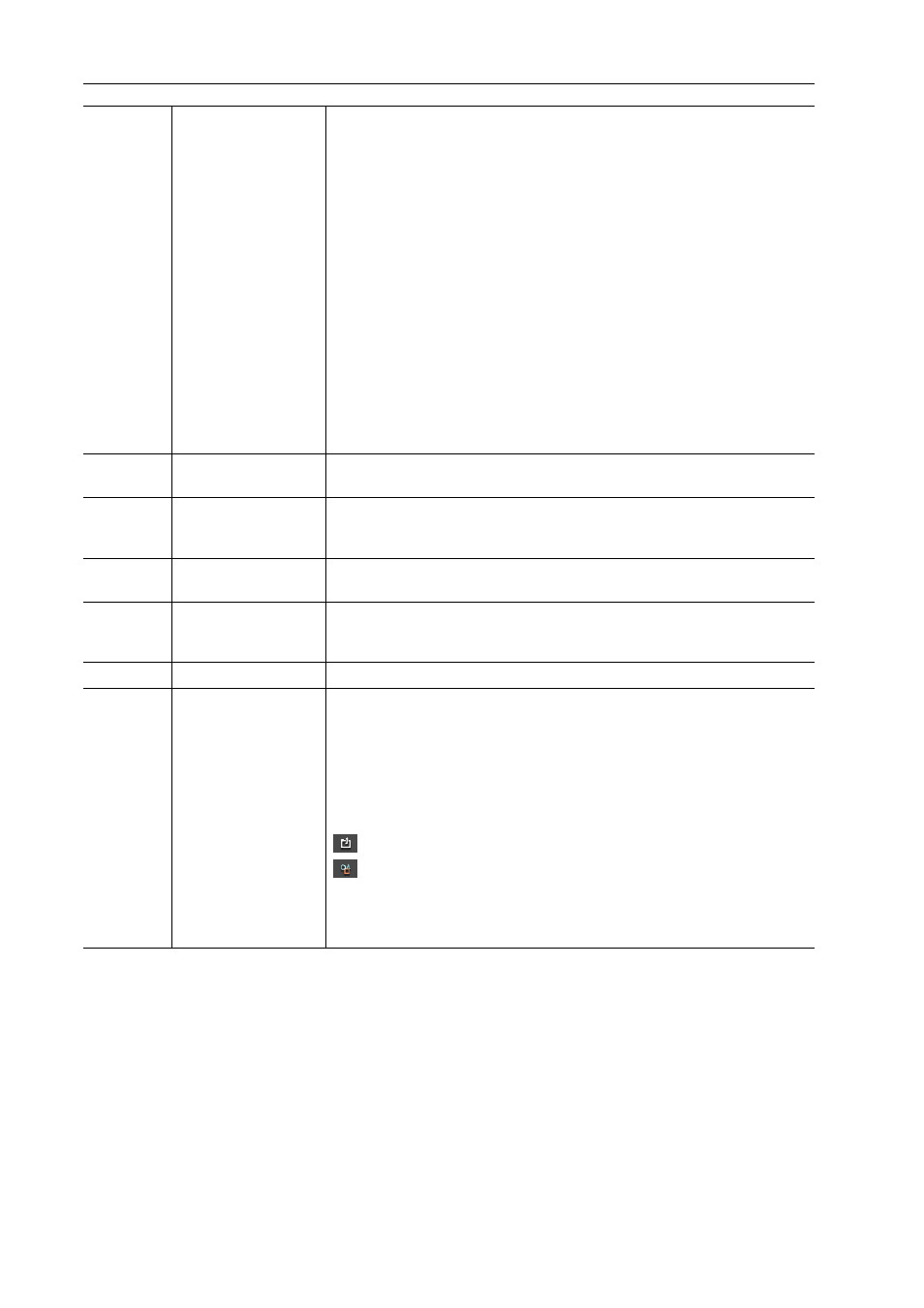
Aplicación de efectos
354
EDIUS - Manual de referencia
(5)
Menú de función
[Aplicar máscara]
Cambia temporalmente los ajustes de activar/desactivar la máscara.
[Fondo]
Cambia los ajustes de mostrar/ocultar la rejilla transparente si la transparen-
cia está establecida por fuera y por dentro de la máscara.
[Ruta de movimiento]
Cambia los ajustes de mostrar/ocultar la trayectoria si se cambia la posición
mediante fotograma clave y el ajuste se activa.
[Rejilla]
Alterne entre el ajuste mostrar/ocultar de la cuadrícula.
[Guía]
Cambia los ajustes de mostrar/ocultar la subdesviación, sobreexploración,
área segura de título y línea central horizontal/vertical.
[Estereoscópico]
Visualizado solamente en el modo de edición estereoscópica. Puede cam-
biar la visualización a únicamente el lado izquierdo, únicamente el lado dere-
cho o a los lados izquierdo y derecho fundidos.
(6)
Factor de aumento
Cambia el factor de aumento mediante la introducción de un valor o selec-
cionando un valor de la lista.
(7)
Vista previa
Muestra una vista previa de la imagen editada.
Seleccione una trayectoria para visualizar un control o una delimitación para
modificar la trayectoria.
(8)
Controles de exten-
sión
Desplace el cursor hacia los controles de operación en las esquinas y en el
medio de las líneas para redimensionar el área.
(9)
Delimitación
Indica el punto de referencia de la trayectoria. Este punto es un punto de
referencia para el centro de giro y para el estiramiento. Mantenga pulsado
[Ctrl] en el teclado y arrastre el ratón para cambiar la posición.
(10)
Control de rotación
Desplace el cursor y arrastre el control de rotación para rotar una imagen.
(11)
[Dentro]/[Fuera]
Establezca los filtros del vídeo por fuera y por dentro de la trayectoria.
[Opacidad]
Utilice estos ajustes para configurar la transparencia dentro y fuera de la tra-
yectoria.
[Filtro]
Marque esta opción para activar los filtros de vídeo establecidos dentro y
fuera de la trayectoria.
: Haga clic en este botón para seleccionar un filtro de vídeo.
: Haga clic en este botón para configurar el ajuste del filtro de vídeo por
fuera y por dentro de la trayectoria.
[Intensidad]
La fuerza de los efectos del filtro de vídeo puede ser ajustada.